Активиране на пренасочване към порт за Belkin F9K1105 V1
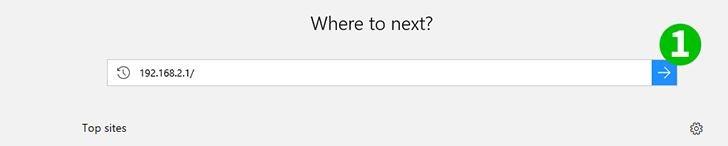
1 Отворете своята страница Belkin F9K1105 v1, като прегледате 192.168.2.1
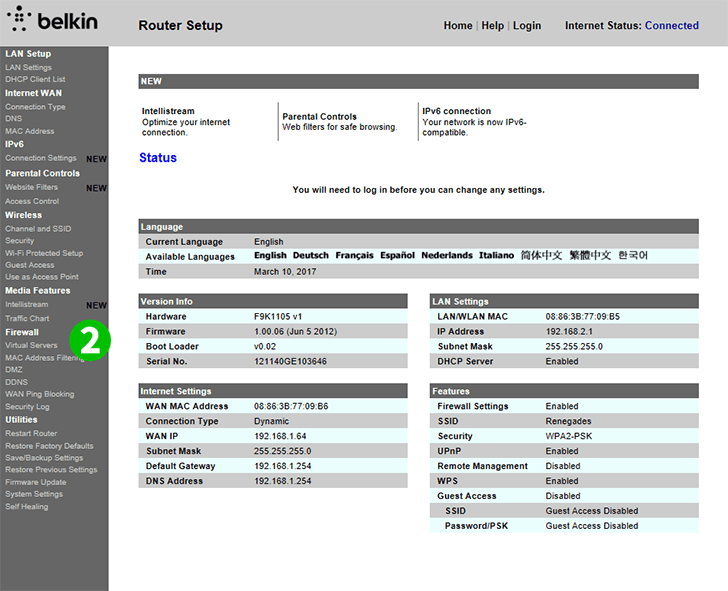
2 Кликнете върху „Virtual Servers“, под менюто „Firewall“ в лентата на менюто отляво
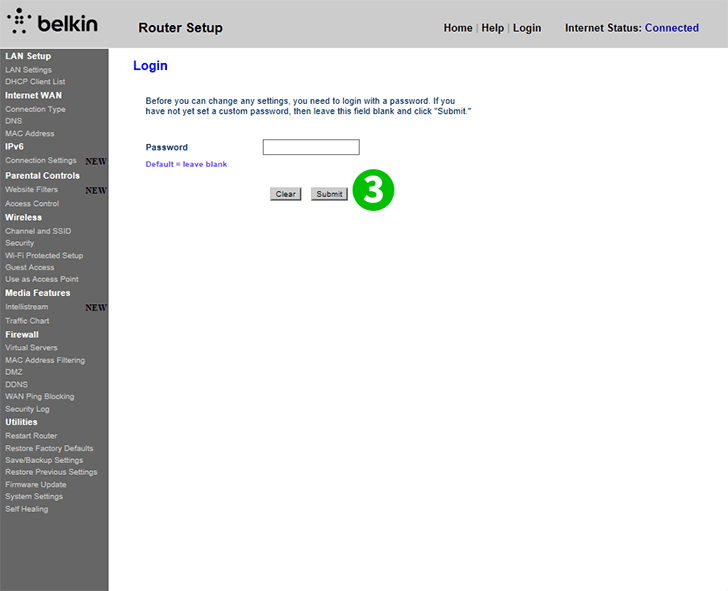
3 Въведете вашата парола или оставете празно, ако няма парола
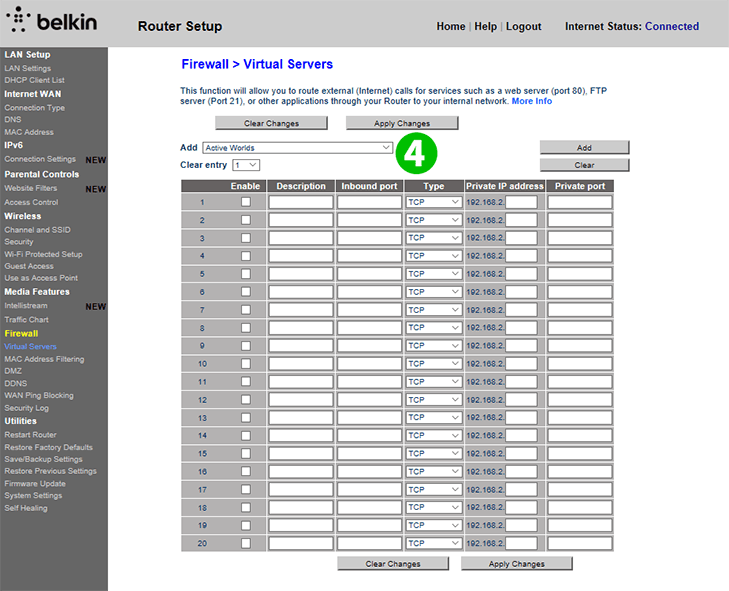
4 Кликнете върху лентата „Add“
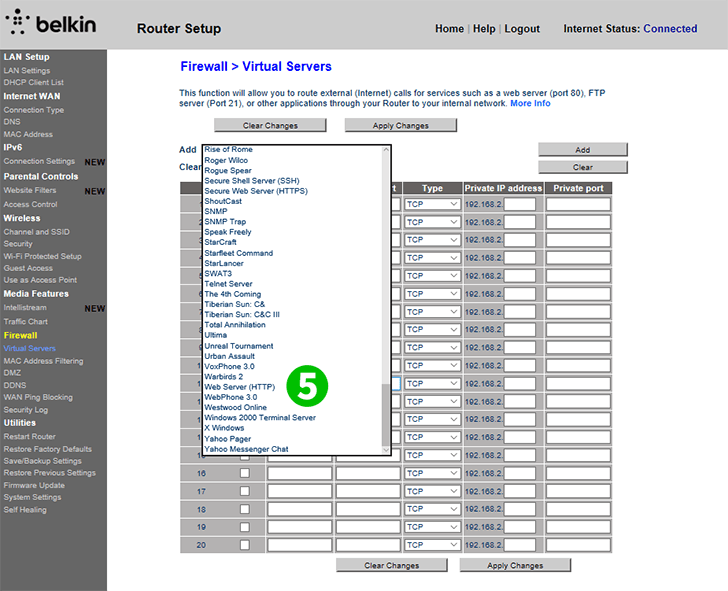
5 Превъртете надолу до „Web Server (HTTP)“ и го изберете
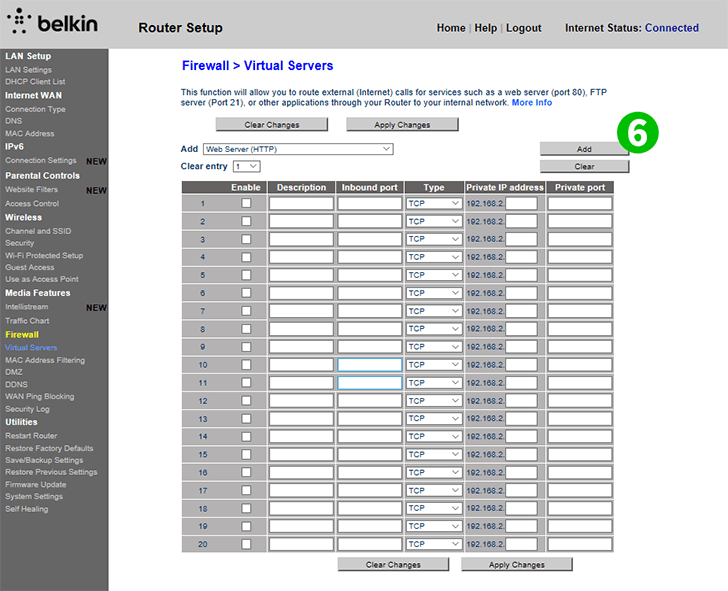
6 Натиснете бутона „Add“ до раздела, това ще добави вашия виртуален уеб сървър
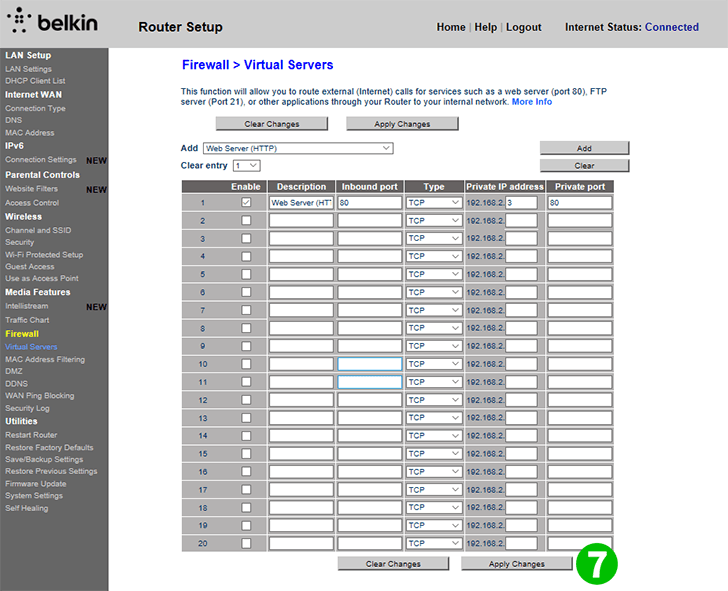
7 В адреса "Private IP" поставете последния набор от номера на локалния IP, свързан с компютъра, работещ cFos Personal Net, след което щракнете върху "Apply Changes"
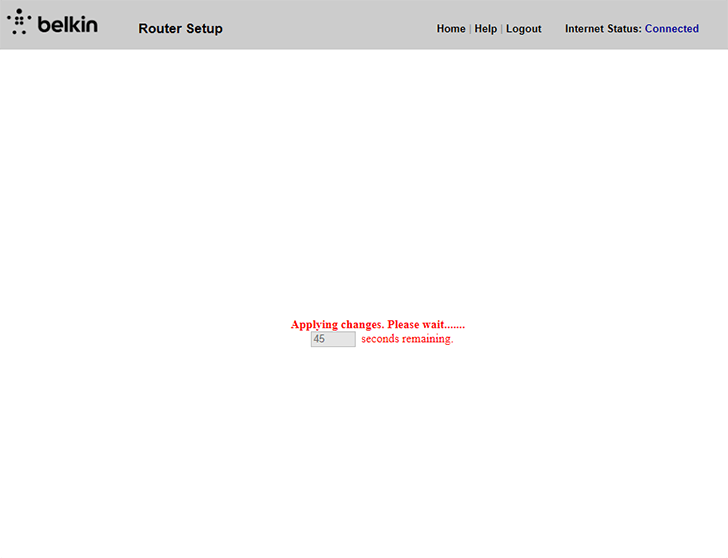
8 Изчакайте 45 секунди рутерът да се рестартира отново
Пренасочването на порт вече е конфигурирано за вашия компютър!
Активиране на пренасочване към порт за Belkin F9K1105 V1
Инструкции за активиране на пренасочване към порт за Belkin F9K1105 V1